
- Автоматизация
- Антропология
- Археология
- Архитектура
- Биология
- Ботаника
- Бухгалтерия
- Военная наука
- Генетика
- География
- Геология
- Демография
- Деревообработка
- Журналистика
- Зоология
- Изобретательство
- Информатика
- Искусство
- История
- Кинематография
- Компьютеризация
- Косметика
- Кулинария
- Культура
- Лексикология
- Лингвистика
- Литература
- Логика
- Маркетинг
- Математика
- Материаловедение
- Медицина
- Менеджмент
- Металлургия
- Метрология
- Механика
- Музыка
- Науковедение
- Образование
- Охрана Труда
- Педагогика
- Полиграфия
- Политология
- Право
- Предпринимательство
- Приборостроение
- Программирование
- Производство
- Промышленность
- Психология
- Радиосвязь
- Религия
- Риторика
- Социология
- Спорт
- Стандартизация
- Статистика
- Строительство
- Технологии
- Торговля
- Транспорт
- Фармакология
- Физика
- Физиология
- Философия
- Финансы
- Химия
- Хозяйство
- Черчение
- Экология
- Экономика
- Электроника
- Электротехника
- Энергетика
Создание рамок. «Художественная рамка».
Создание рамок. «Художественная рамка».
Вариант I
1. Откройте любое исходное изображение, например Ребенок.jpg
2. Создайте новый канал в палитре каналов.
3. На новом канале инструментом Овальная область создайте эллипс или круг.
4. Инвертируйте выделение: Выделение ► Инверсия.
5. Залейте полученную область белым цветом.
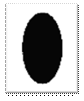
6. Отмените выделение.
7. Примените к каналу фильтр: Фильтр ► Текстура ► Мозаичные фрагменты
| Размер: | |
| Величина зазоров: | |
| Яркость зазоров: |

8. Перейдите в RGB-канал. (Щелкните мышкой на слове RGB)
9. Загрузите канал в выделение, щелкнув по нему мышью с нажатой клавишей <Ctrl>. На изображении будет «бегать» выделение.
10. Залейте выделение любым подходящим цветом. Редактирование ► Выполнить заливку
11. Отмените выделение.
12. Готовое изображение сохраните в своей папке.
Готовое изображение

Создание рамок. «Художественная рамка».
Вариант II
1. Откройте любое исходное изображение, например Ребенок.jpg
2. Создайте новый канал в палитре каналов.
3. На новом канале инструментом Прямоугольное выделение создайте прямоугольник.
4. Инвертируйте выделение: Выделение ► Инверсия.
5. Залейте полученную область белым цветом.
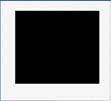
6. Отмените выделение.
7. Примените к каналу фильтр: Фильтр ► Штрихи ► Аэрограф
| Длина штриха: | |
| Радиус разбрызгивания: | |
| Направления штрихов: | По диагонали вправо |
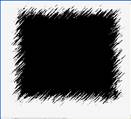
8. Перейдите в RGB-канал.
9. Загрузите канал в выделение, щелкнув по нему мышью с нажатой клавишей <Ctrl>.
10. Залейте выделение любым подходящим цветом. Редактирование ► Выполнить заливку
11. Отмените выделение.
12. Готовое изображение сохраните в своей папке.
Готовое изображение

|
|
|
© helpiks.su При использовании или копировании материалов прямая ссылка на сайт обязательна.
|